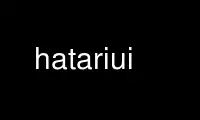
This is the command hatariui that can be run in the OnWorks free hosting provider using one of our multiple free online workstations such as Ubuntu Online, Fedora Online, Windows online emulator or MAC OS online emulator
PROGRAM:
NAME
hatariui - Python/Gtk UI for Hatari
SYNOPSIS
hatariui | hatariui.py [options] [directory|diskimage|program]
DESCRIPTION
hatariui is a Python/Gtk UI for Hatari which can either embed the Hatari window (on X11
systems) or run in a separate window. By default it provides a normal application menu
and some extra button for faster access to fast-forward etc. functionality, but these are
fully configurable with the command line options. While it lacks support for some of the
Hatari configuration options that Hatari's SDL GUI has, it also supports some options that
the Hatari's built-in SDL UI doesn't.
Besides the UI configurability, some of the other advantages hatariui has over the SDL
interface included with Hatari itself are use of a normal Gtk file selector with all of
its features (directory shortcuts etc), support for UTF-8 (in file names) and in general
blending better to the user's desktop environment.
Additionally, Hatari can run while one uses UI configuration dialogs, and it can stop
Hatari completely to better save the battery on mobile computers. For devices without a
keyboard, it offers a a text input dialog and one can configure (from command line)
buttons for often used strings.
HATARIUI / HATARIUI.PY
hatariui is actually a shell script wrapper for the hatariui.py Python script. It's used
to run the Python script with suitable options for default usage and to set up the correct
installation directory for the rest of the Hatari UI Python scripts and data files.
Options below are actually for hatariui.py script. If you want to change options given
for it, modify the hatariui shell script or make your own based on the installed one.
OPTIONS
-h, --help
Hatari UI command line help
-n, --nomenu
Omit menubar from the window
-e, --embed
Embed Hatari window (to middle of controls)
-f, --fullscreen
Start in fullscreen
-l, --left <controls>
Add a toolbar at left
-r, --right <controls>
Add a toolbar at right
-t, --top <controls>
Add a toolbar at top
-b, --bottom <controls>
Add a toolbar at bottom
-p, --panel <name>,<controls>
Add a separate window with given name and controls
You can have only one toolbar on each side of the Hatari window. Panels are separate
windows and you can has as many of them as you wish. For each panel you need to add a
control with the name of the panel (see "MyPanel" in examples).
Following controls can are available for toolbars and panels:
| Separator between controls
> Next toolbar in panel windows
compatibility
Hatari compatibility list
harddisk
Hard disk images and directories
reset Warm or cold reset Hatari
sconfig
Save configuration
bugs Report a bug
display
Display settings
authors
Hatari authors
forward
Whether to fast forward Hatari (needs fast machine)
debug Activate Hatari debugger
quit Quit Hatari UI
hatari Hatari home page
recanim
Record animation
recsound
Record YM/Wav
mails Hatari mailing lists
floppy Floppy images
device Toggle Midi, Printer, RS232 peripherals
load Load emulation snapshot
lconfig
Load configuration
path Device & save file paths
machine
Hatari st/e/tt/falcon configuration
todo Hatari TODO
hatariui
Hatari UI home page
save Save emulation snapshot
joystick
Joystick settings
trace Hatari tracing setup
pause Pause Hatari to save battery
about Hatari UI information
release
Hatari release notes
full Toggle whether Hatari is fullscreen
manual Hatari manual
input Simulate text input and mouse clicks
sound Sound settings
changes
Latest Hatari changes
run (Re-)run Hatari
shot Grab a screenshot
<panel name>
Button for the specified panel window
<name>=<string/code>
Synthetize string or single key <code>
If no options are given, the UI uses basic controls.
EXAMPLES
Example on how to add top, right and bottom toolbars and a separate "MyPanel" panel
window:
hatariui.py --embed \
-t "about,run,pause,quit" \
-p "MyPanel,Macro=Test,Undo=97,Help=98,>,F1=59,F2=60,>,close" \
-r "paste,debug,trace,machine,MyPanel" \
-b "sound,|,forward,|,fullscreen"
For more examples on Hatari UI options usage, see the hatariui shell script.
Use hatariui online using onworks.net services
